Grundlagen der Benutzeroberfläche von Microsoft Advertising Editor
Grundlagen der Benutzeroberfläche von Microsoft Advertising Editor
In diesem Thema werden die Hauptkomponenten der Benutzeroberfläche von Microsoft Advertising Editor beschrieben.Wir haben die Optik von Microsoft Advertising Editor aktualisiert, damit Sie organisiert bleiben und Ihre Konten immer im Blick haben. Zusätzlich zu den optischen Verbesserungen, haben wir die Namen einiger Abschnitte auf unserer Benutzeroberfläche aktualisiert. Lernen Sie unsere Benutzeroberfläche unten kennen:
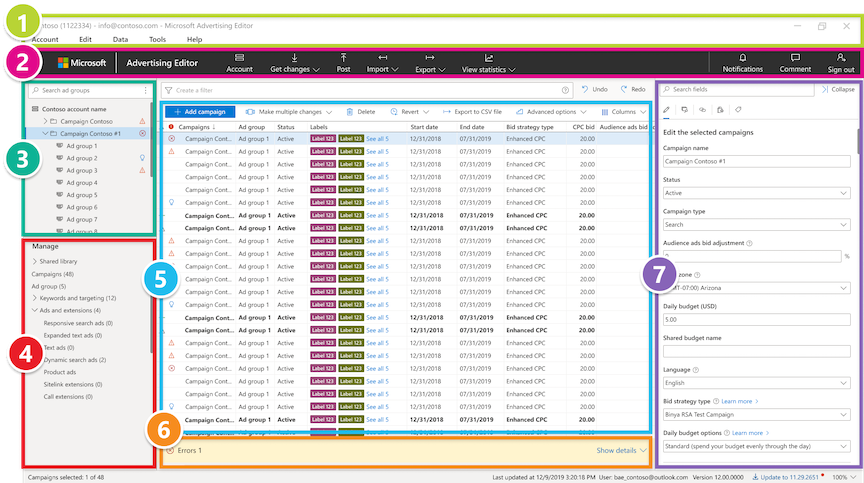
1. Anwendungsmenü
In Windows befindet sich das Anwendungsmenü am oberen Rand der Microsoft Advertising Editor-Benutzeroberfläche. In Mac OS befindet sich das Anwendungsmenü ganz oben auf dem Bildschirm.
2. Symbolleiste
Die Symbolleiste enthält Befehle, mit denen Sie Posten und Änderungen abrufen, Schlüsselwörter recherchieren können und vieles mehr.
3. Strukturansicht
In der Strukturansicht im linken Bereich wählen Sie Ihre Konten, Kampagnen und Anzeigengruppen aus, mit denen Sie arbeiten möchten. Details zum in der Strukturansicht ausgewählten Element werden in der Datenansicht angezeigt.
Erfahren Sie mehr über die erweiterten Such- und Filterfunktionen der Strukturansicht.
4. Typliste
Die Typliste im linken Bereich enthält Elemente aus Ihrem ausgewählten Konto, Ihrer Kampagne oder Anzeigengruppe. Wie bei den Strukturansichtselementen werden Details zu dem in der Typliste ausgewählten Element in der Datenansicht angezeigt.
5. Datenansicht
Die Datenansicht ist ein Arbeitsbereich zum Anzeigen und Bearbeiten von Kampagnendaten. Sie können hier auswählen, ob Sie detaillierte Informationen zu Kampagnen, Anzeigengruppen, Anzeigen oder Schlüsselwörtern anzeigen möchten, indem Sie in der Strukturansicht oder in der Typliste auswählen. Mithilfe des Spaltenauswahlsymbols können Sie den Arbeitsbereich der Datenansicht anpassen, um Ihre Anforderungen besser zu erfüllen.
6. Warnungen
Relevante Fehlermeldungen, Empfehlungen, Warnungen oder Konfliktmeldungen werden hier angezeigt.
7. Vertikaler Bearbeitungsbereich
Im Bearbeitungsbereich können Sie Informationen in Kampagnen, Anzeigengruppen, Anzeigen und Schlüsselwörter in großen Mengen bearbeiten. Die Symbole am oberen Rand des Bereichs bieten verschiedene Bearbeitungsoptionen, z. B. Ausgewählte Kampagne bearbeiten, URL-Optionen und Bezeichnungen.